Purtroppo, Visio 2010 non supporta direttamente la filigrana nei diagrammi, tuttavia è comunque possibile creare una filigrana prima della pubblicazione o della distribuzione. In questo articolo spiegheremo come creare un testo con filigrana e poi integrarlo nel diagramma principale.
Per prima cosa aggiungeremo uno sfondo semplice al diagramma: per farlo, andiamo alla scheda Progettazione e dal menu Sfondi selezioniamo un'immagine di sfondo.
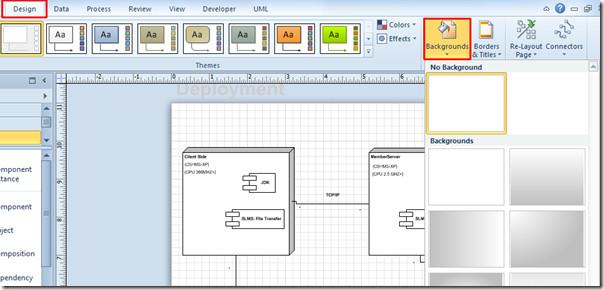
Verrà inserita una nuova pagina di disegno denominata VBackground-1 nella parte inferiore della finestra , come mostrato nello screenshot qui sotto.
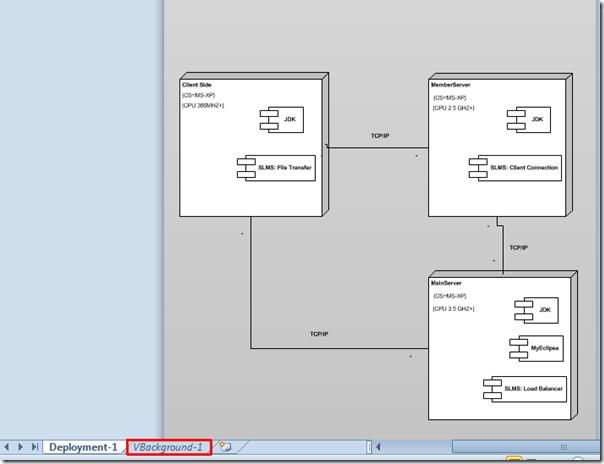
Nella pagina VBackground-1 , aggiungeremo del testo come filigrana. Andiamo alla scheda Home e, dal gruppo Strumenti, clicchiamo su Testo.
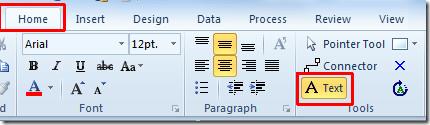
Inizia ad aggiungere testo nella pagina.
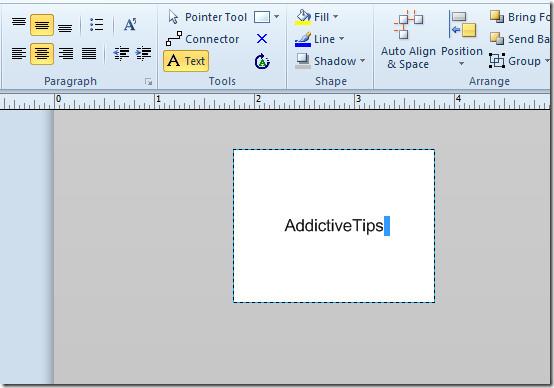
Per farla sembrare una filigrana, modifica la dimensione del carattere, applica un colore più chiaro e ruota il testo.
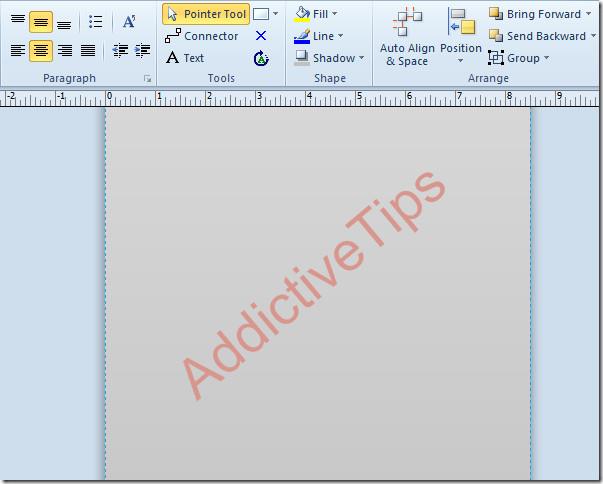
Passa alla scheda principale del diagramma e modifica gli stili e il design del diagramma per far sì che la filigrana sembri più intrecciata con esso.

Modificando il design e lo stile del diagramma, verranno modificati automaticamente il colore e il design del testo della filigrana.
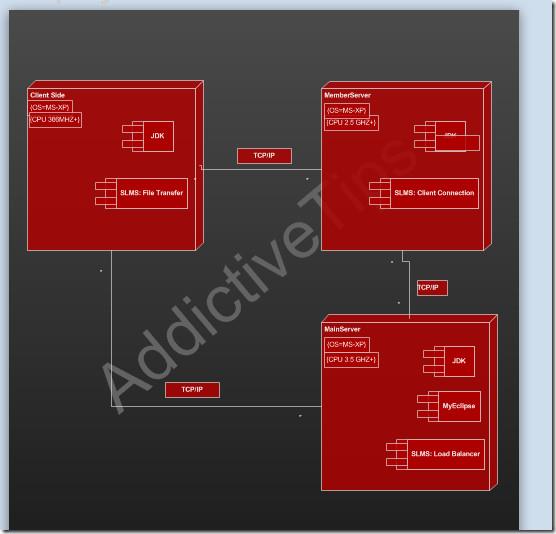
Pubblicheremo questo diagramma in formato PDF per visualizzare l'aspetto della filigrana. Per farlo, clicca su "Salva con nome" nel menu File. Dall'elenco "Salva con nome", seleziona "PDF" e clicca su "Opzioni".
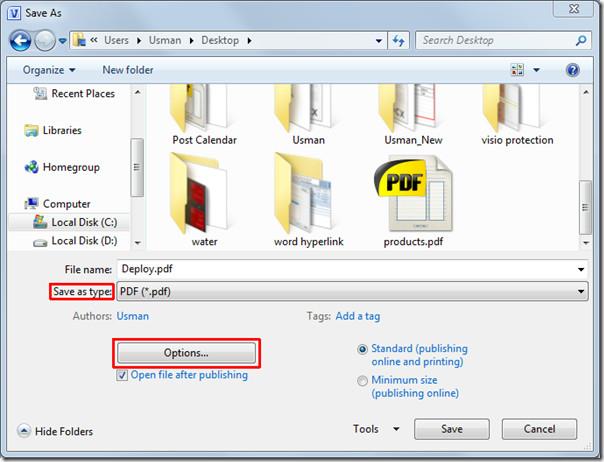
Assicurati che l' opzione Includi sfondo sia abilitata. Fai clic su OK per continuare.
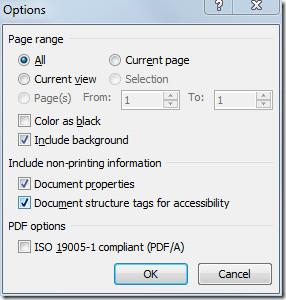
Ora clicca su Salva per pubblicare il diagramma in formato PDF. Infine, apri il file PDF per verificare la qualità e l'aspetto della filigrana.
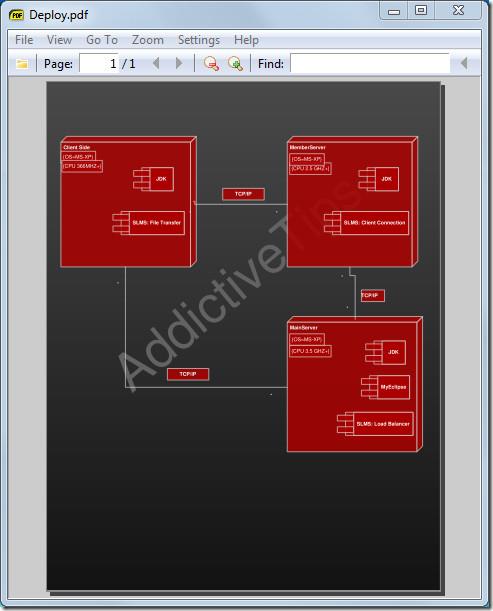
Puoi anche consultare le guide precedentemente recensite su Come arrotondare gli angoli in Visio 2010 e Come collegare Excel 2010 con un diagramma di Visio .

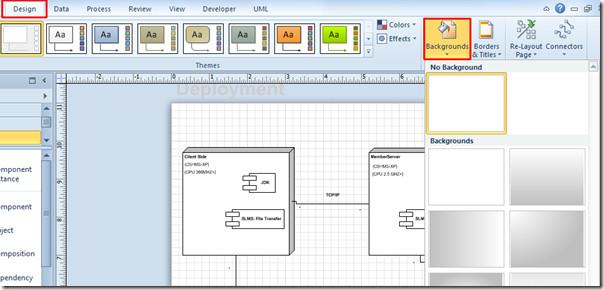
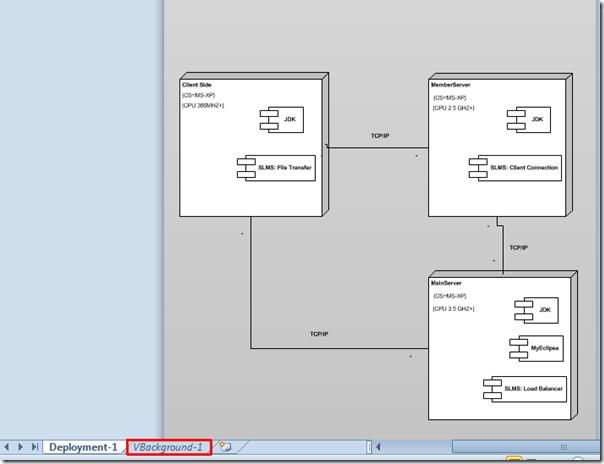
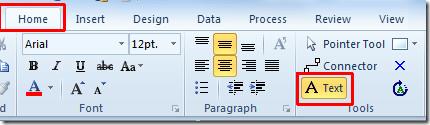
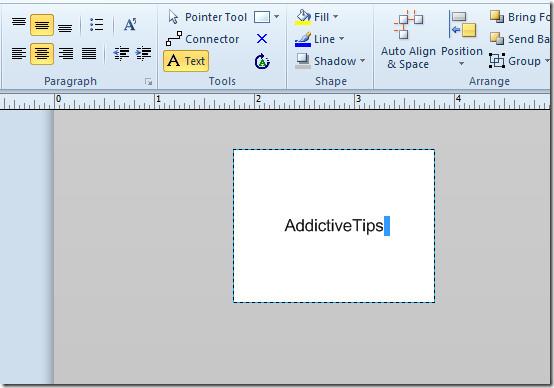
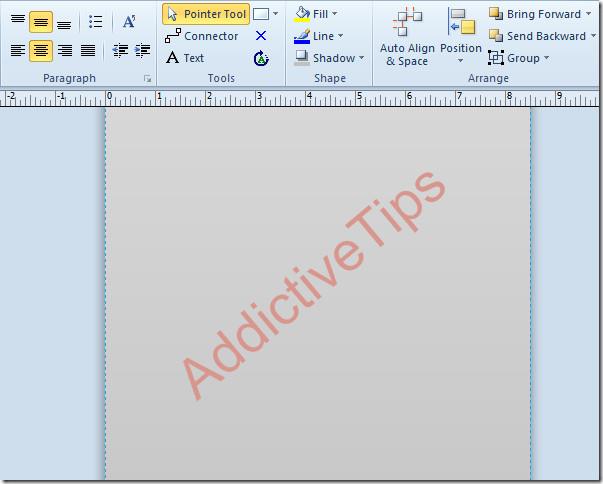

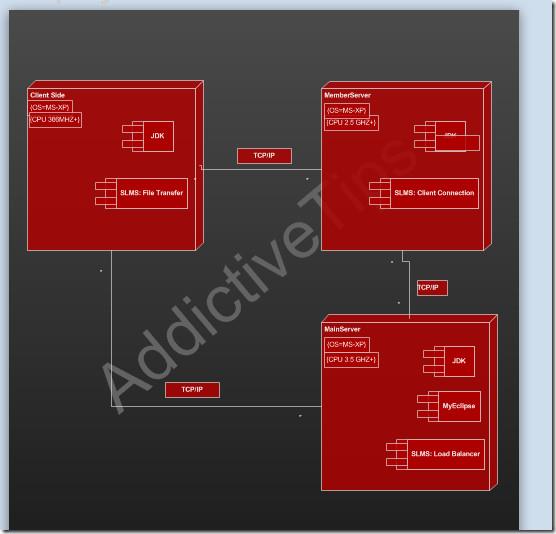
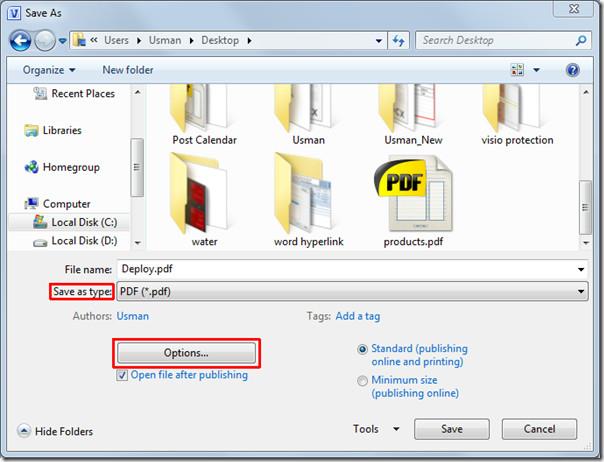
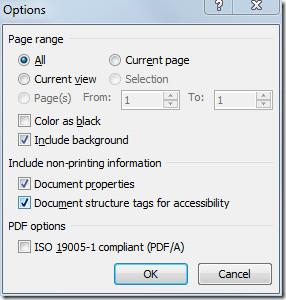
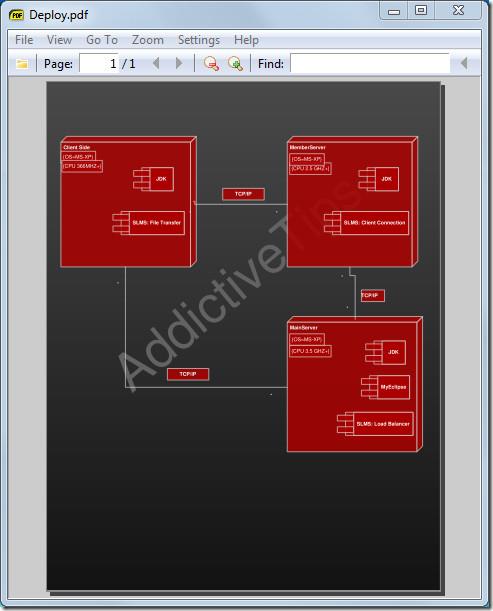


![Protezione con password per la presentazione di PowerPoint 2010 [crittografia] Protezione con password per la presentazione di PowerPoint 2010 [crittografia]](https://tips.webtech360.com/resources8/r252/image-517-0829093717894.jpg)





